Oggi mostreremo come modificare la pagina di avvio sul browser Google Chrome. Quasi tutti i principali browser ti consentono di modificare la pagina di avvio per aprire qualcosa di diverso dalla pagina predefinita. Se lavori quotidianamente su alcuni siti particolari, puoi dire al tuo browser Chrome di aprire quelle pagine all'avvio. Ti consente anche di ricominciare da dove eri rimasto nell'ultima sessione.
Ricorda, la pagina di avvio di un browser è diversa dalla home page. La pagina di avvio è quella che appare quando apri il browser web mentre la home page è la pagina che appare quando fai clic sull'icona Home sulla barra degli strumenti del tuo browser.
Nota: I passaggi mostrati qui sono stati eseguiti sul browser Google Chrome installato sul sistema operativo Ubuntu. Puoi visitare questo post per installare Google Chrome su Ubuntu se non lo hai già nel tuo sistema.
Segui le istruzioni seguenti per modificare la Pagina di avvio del tuo browser Google Chrome:
1. Avvia Google Chrome nel tuo sistema. Nel sistema operativo Ubuntu, puoi avviarlo tramite il menu Attività o tramite la riga di comando utilizzando il comando seguente:
$ google-chrome
2. Ora apri la finestra Impostazioni di Google Chrome. Nel browser Google Chrome, fai clic sull'icona dei punti verticali nell'angolo in alto a destra e fai clic su Impostazioni . Puoi anche aprire le Impostazioni finestra utilizzando il seguente indirizzo nel browser Google Chrome:
chrome://settings
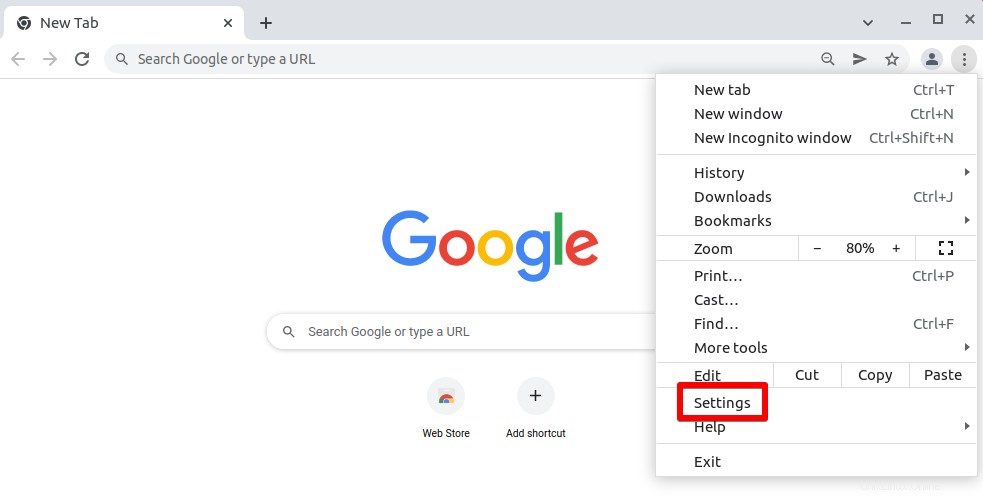
Nel pannello di sinistra della finestra Impostazioni, fai clic su All'avvio .
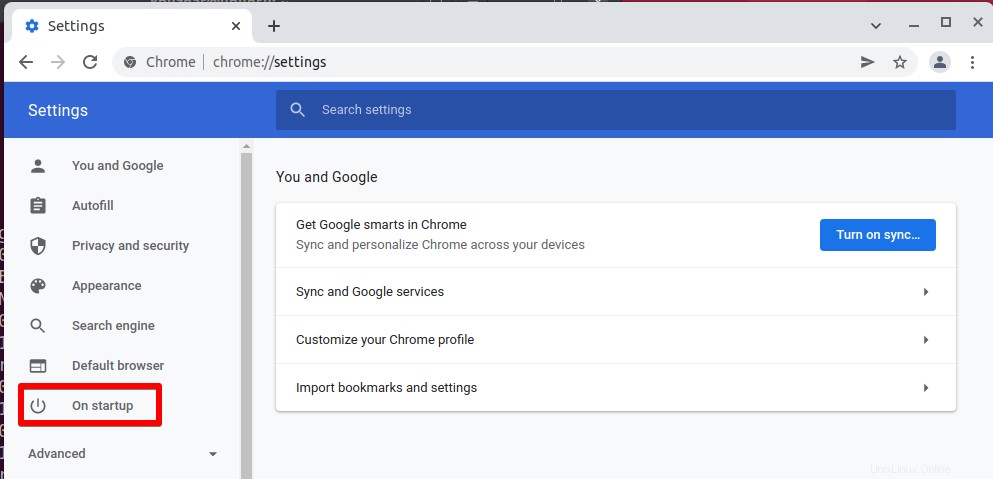
Quindi vedrai tre diverse opzioni che puoi scegliere per la tua pagina di avvio.
- Se desideri aprire una nuova scheda all'avvio del browser Google Chrome, scegli la pagina Apri la nuova scheda pulsante di opzione.
- Se desideri aprire tutte le schede dell'ultima sessione di navigazione all'avvio di Google Chrome, scegli Continua da dove eri rimasto pulsante di opzione. Si apriranno tutte le pagine che sono state aperte l'ultima volta che stavi utilizzando Chrome.
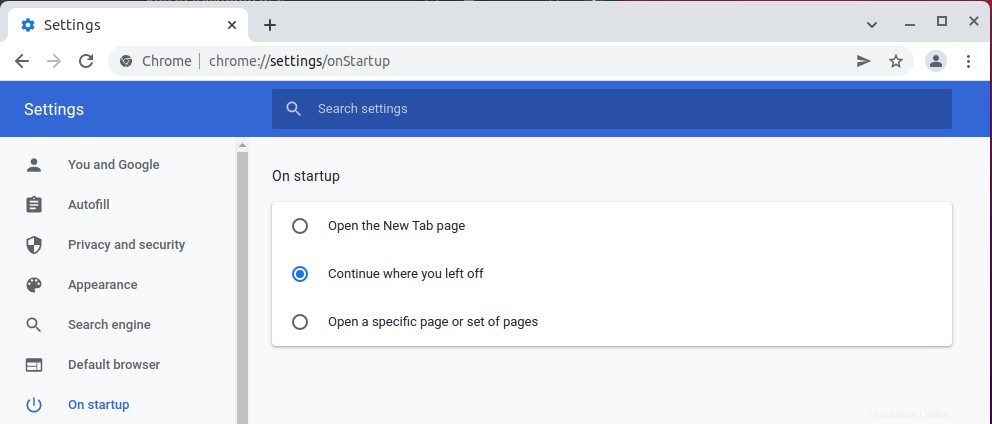
- Se desideri aprire un determinato URL o un insieme di URL all'avvio di Google Chrome, scegli Apri una pagina o un insieme di pagine specifico pulsante di opzione. Ora, se desideri aprire un determinato URL all'avvio di Google Chrome, fai clic su Aggiungi una nuova pagina .
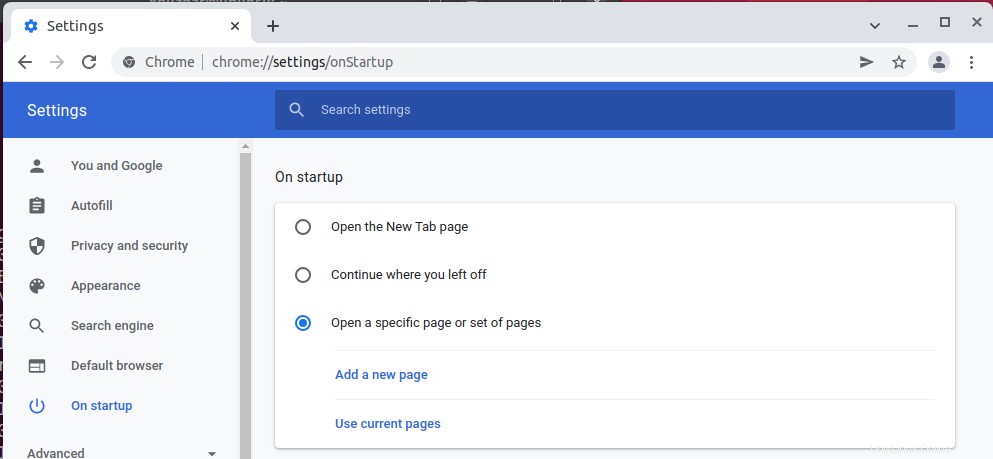
Ti chiederà quindi di inserire l'URL della pagina che desideri aprire all'avvio di Chrome. Digita l'URL e fai clic su Aggiungi .
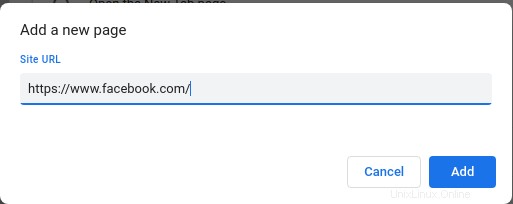
Se desideri aprire gli URL attualmente aperti all'avvio di Google Chrome, fai clic su Utilizza pagine correnti .
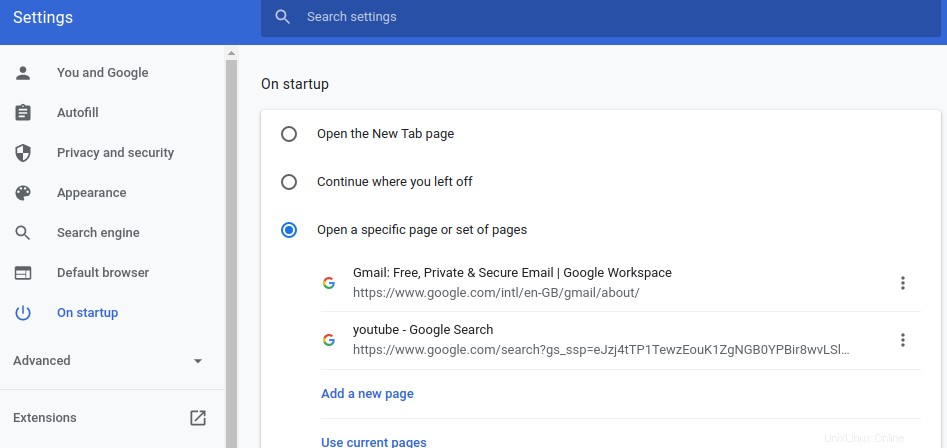
Dopo aver scelto l'opzione preferita, chiudi le Impostazioni finestra.
E il gioco è fatto. Dopo aver seguito la procedura sopra descritta, spero che ora tu possa cambiare facilmente la pagina di avvio su Google Chrome.